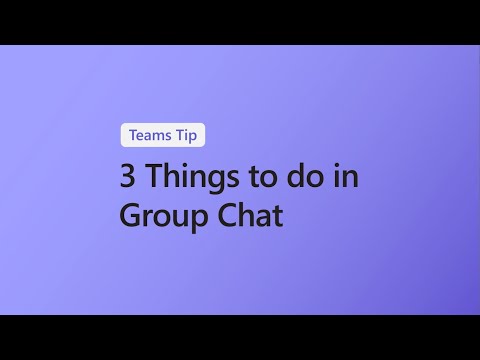"Timeline" funkcija yra nauja "Microsoft" nauja "Windows 10" produktyvumo funkcija. Ji buvo išleista 1803 versija, tačiau jos nebuvo viešai skelbiamos. Ji taip pat greitai nepasitaikė su kūrėjų bendruomene, nes ji buvo labiau "Microsoft" orientuota (palaikomos "Microsoft" programos, pvz., "Office", "Edge"). Bet dabar turite "Firefox" ir "Chrome" naršyklės išplėtimą " Windows" laiko linijos palaikymas kuri leidžia šioms dviem naršyklėms integruotis "Windows 10 Timeline".
"Windows Timeline Support" yra papildinys, kuris pagerina dabartines "Laiko juostos" funkcijų galimybes, nes tai žingsnis į priekį. Šis priedas leidžia "Windows" vartotojams, kurie nori, kad "Google Chrome" ir "Mozilla Firefox" naudotų "Timeline", būtų greitas būdas vėl atidaryti neseniai uždarytas naršymo sesijas.
Integruoti "Chrome" ir "Firefox" naudodami "Windows 10" laiko juostą
The "Windows" laiko linijos palaikymas išplėtimas leidžia vartotojams prisijungti prie laiko juostos, priverčiant jas iki savo "Microsoft" veiklos istorijos, todėl ankstesnės naršymo sesijos aiškiai matomos jiems paprastu "Win + Tab" trumpesnis kelias.
"Windows Timeline" "Firefox" naršyklės palaikymas
Visą vartotoją reikia padaryti, tai apsilankyti oficialiame "Mozilla" priedų puslapio puslapyje ir prisijungti prie "Microsoft" paskyros, kad įgalintumėte priedą prie "plug-in" ir leiskite tai,
- Prisijunkite prie visų svetainių duomenų
- Rodyti pranešimus jums
- Įjunkite naršyklės skirtukus
Programa reikalauja, kad "Firefox" būtų įdiegtas jūsų sistemoje. Jei neturite jo įdiegę, atsisiųskite ir įdiekite naršyklę iš čia.
Tai vienkartinis reikalas, o kai baigta, iškart rodomas pranešimas, informuojantis naudotoją, kad plėtinys buvo įtrauktas į naršyklę, jo piktograma rodoma šalia "meniu" parinkties.

Be aukščiau pateikto, "Windows" laiko linijos palaikymas siūlo alternatyvų būdą aplankyti jūsų " Microsoft" istorijos informacijos suvestinė ir išvalykite duomenis, kuriuos "Microsoft" išsaugo debesys.

Tiesiog sekite ekrane pateikiamas instrukcijas, kad galėtumėte peržiūrėti savo " Veiklos istorija"Puslapyje ir spustelėkite" Išvalyti veiklą", Kaip parodyta paveikslėlyje žemiau, kad ištrintumėte istoriją.

"Windows" laiko intervalas "Google Chrome" palaikymas
Procedūra yra panaši į "Chrome" naršyklę. Tiesiog apsilankykite šioje nuorodoje, jei norite atsisiųsti ir įdiegti plėtinį, tada vykdykite ekrane pateikiamas instrukcijas, kad pridėtumėte plėtinį prie "Chrome" naršyklės. Kai įjungta ir atidaroma, rodoma jūsų "Windows" laiko juosta, kaip parodyta žemiau.

Tikimės, kad naudojate naršyklės plėtinį.